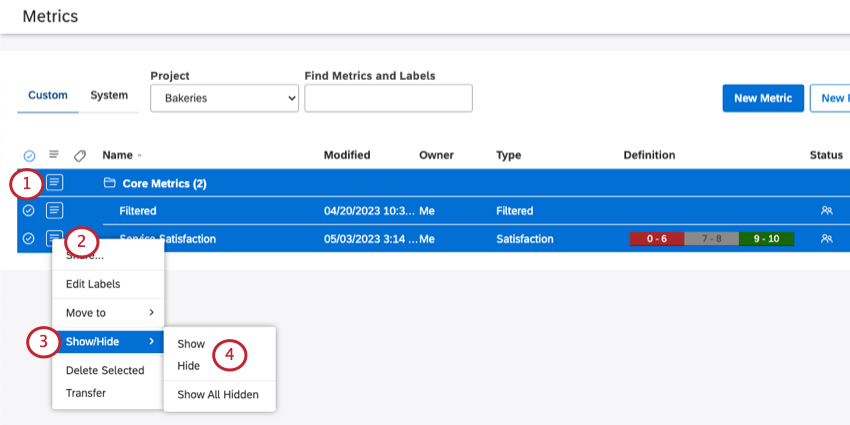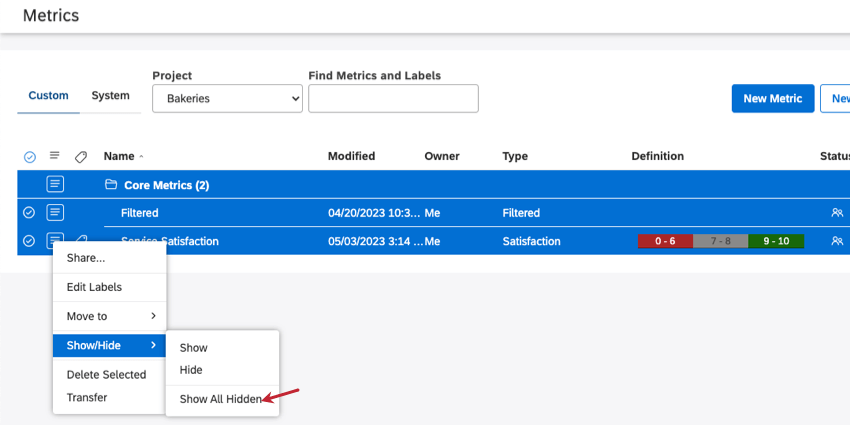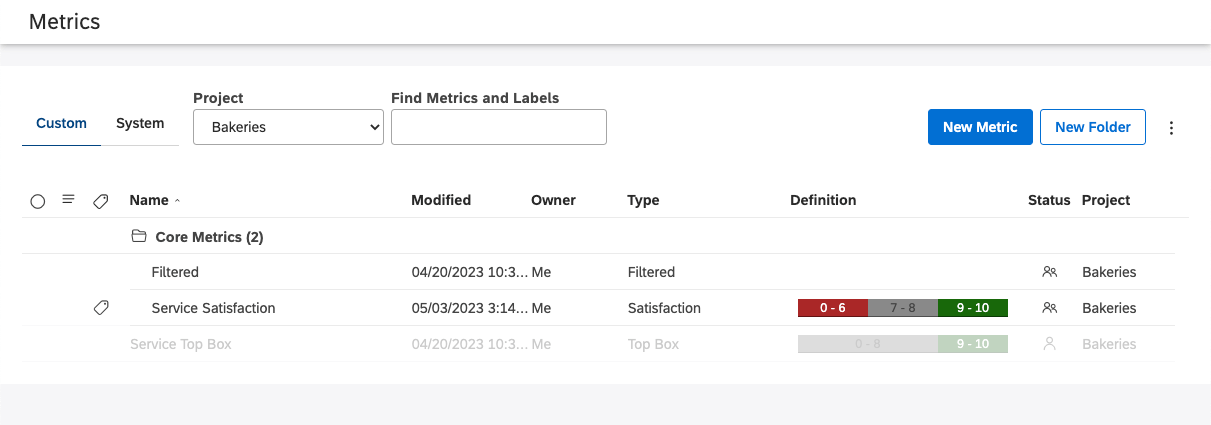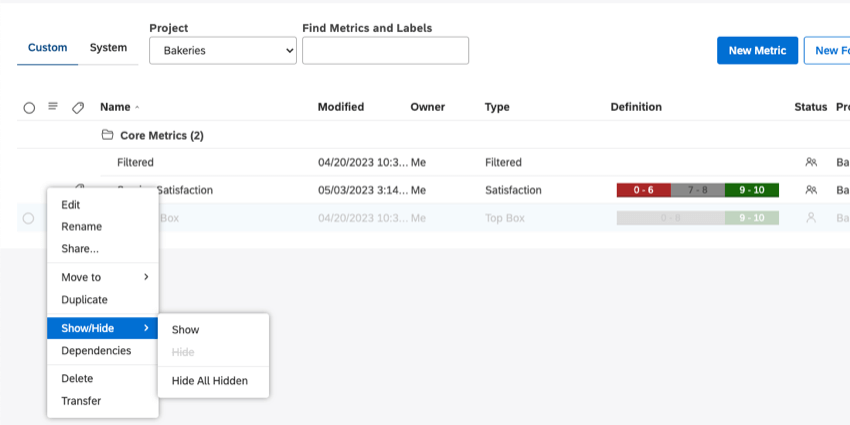メトリクスを隠す(スタジオ)
メトリクスの非表示について
メトリクスを削除せずに非表示にすることができます。メトリクスが隠されている場合:
- メトリクスの ページには表示されなくなった。
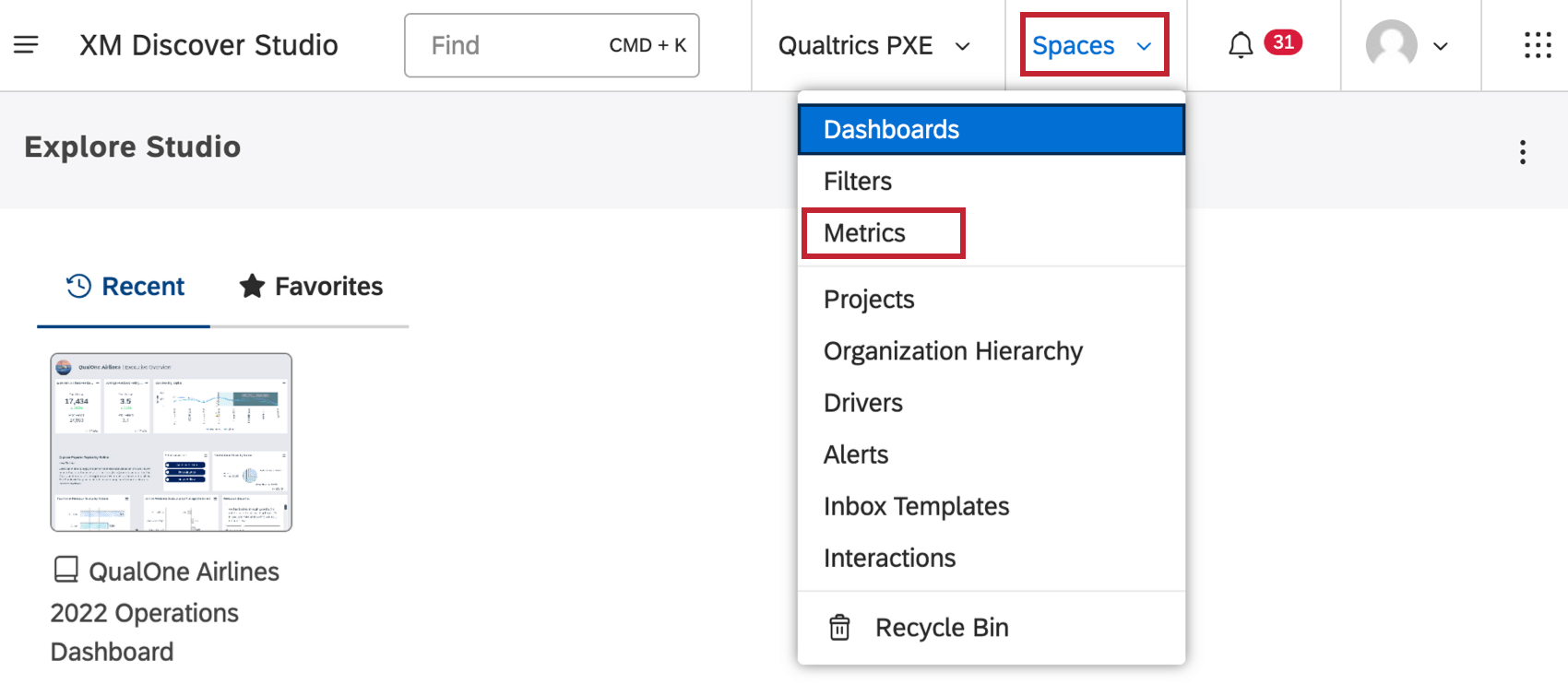
- グループ化や計算を作成する際に、オプションとして表示されなくなりました。
Qtip: メトリックを非表示にしても、すでに使用されているウィジェットからは削除されません。
- カスタム数学メトリクスを作成する際に使用できるオプションとして表示されなくなりました。
Qtip: メトリックを非表示にしても、それがすでに使用されているカスタム数学メトリクスからは削除されません。
指標はいつでも表示に戻すことができる。メトリックを非表示にすることは、そのメトリックの表示のみに影響し、他の Studio ユーザーには影響しません。
メトリクスを非表示にする/しない
- 非表示にする複数のメトリクスを選択します(オプション)。
- メトリックの次へドロップダウンをクリックします。
- 表示/非表示を選択する。
- Hideは 測定値を隠す。Showは、メトリックが非表示でなくなることを確認します。
隠されたメトリクスの表示
どのメトリクスを非表示にしたかを確認できます。任意のメトリックのドロップダウンをクリックし、[表示/非表示]をクリックし、[非表示のすべてを表示]を選択します。
非表示のメトリクスはグレーで表示されます。
Qtip:非表示にしたメトリクスが表示されない場合は、プロジェクトのドロップダウンを調整してみてください。